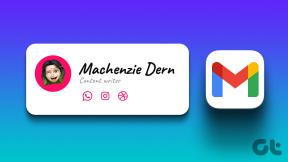תיקון לא ניתן להתחבר לקוד השגיאה 130 של שרת ה-Proxy
Miscellanea / / November 28, 2021
תיקון לא ניתן להתחבר לקוד שגיאה 130 של שרת ה-Proxy: אם אתה רואה שגיאה 130 (נטו:: ERR_PROXY_CONNECTION_FAILED) זה אומר שהדפדפן שלך לא מסוגל להתחבר לאינטרנט בגלל חיבור ה-proxy. יש לך חיבור פרוקסי לא חוקי או שתצורה של פרוקסי נשלטת על ידי הצד השלישי. בכל מקרה, לא תוכל לפתוח שום דף אינטרנט ושחבר שלי הוא בעיה גדולה מאוד.
שגיאה 130 (נטו:: ERR_PROXY_CONNECTION_FAILED) חיבור שרת ה-proxy נכשל או לא ניתן להתחבר לשרת ה-proxy
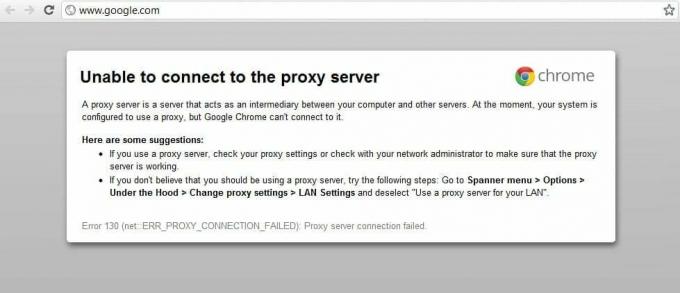
שגיאה זו נגרמת לפעמים בגלל תוכנות זדוניות מזיקות המותקנות במערכת שלך והן משבשות את המחשב האישי שלך על ידי שינוי פרוקסי ותצורת מערכת אחרת. אבל אל תדאג פותר הבעיות נמצא כאן כדי לתקן בעיה זו, אז פשוט עקוב אחר השיטות המוזכרות להלן.
תוכן
- תיקון לא ניתן להתחבר לקוד השגיאה 130 של שרת ה-Proxy
- שיטה 1: בטל את הסימון של אפשרות פרוקסי
- שיטה 2: נקה נתוני גלישה
- שיטה 3: אפס את הגדרות Chrome
- שיטה 4: שטיפה/חידוש DNS ו-IP
- שיטה 5: השתמש ב-Google DNS
- שיטה 6: מחק מפתח רישום שרת פרוקסי
- שיטה 7: הפעל את CCleaner ו-Malwarebytes
- שיטה 8: הפעל את Chrome Cleanup Tool
תיקון לא ניתן להתחבר לקוד השגיאה 130 של שרת ה-Proxy
הקפד לעשות זאת צור נקודת שחזור רק למקרה שמשהו ישתבש.
שיטה 1: בטל את הסימון של אפשרות פרוקסי
1. הקש על מקש Windows + R ואז הקלד "inetcpl.cpl" והקש אנטר כדי לפתוח נכסי אינטרנט.

2.הבא, עבור אל כרטיסיית חיבורים ובחר הגדרות LAN.

3. בטל את הסימון השתמש בשרת פרוקסי עבור ה-LAN שלך וודא "זיהוי אוטומטי של הגדרות" מסומן.

4. לחץ על אישור ולאחר מכן החל והפעל מחדש את המחשב.
שיטה 2: נקה נתוני גלישה
אם אתה משתמש ב-Google Chrome מזמן, רוב הסיכויים ששכחת לנקות את נתוני הגלישה מה שעלול לגרום לכך שלא ניתן להתחבר לקוד השגיאה של שרת ה-Proxy 130 (נטו:: ERR_PROXY_CONNECTION_FAILED).
1.פתח את Google Chrome ולחץ Ctrl + H לפתוח היסטוריה.
2.הבא, לחץ גלישה נתונים מהפאנל השמאלי.

3. ודא כי "ראשית הזמן" נבחר תחת מחק את הפריטים הבאים.
4. כמו כן, סמן את הדברים הבאים:
- היסטוריית גלישה
- היסטוריית הורדות
- קובצי Cookie ונתוני תוספים אחרים
- תמונות וקבצים בקובץ שמור
- מילוי אוטומטי של נתוני טופס
- סיסמאות

5. כעת לחץ נקה נתוני גלישה ולחכות שזה יגמר.
6. סגור את הדפדפן והפעל מחדש את המחשב.
שיטה 3: אפס את הגדרות Chrome
1. פתח את Google Chrome ועבור אל הגדרות.
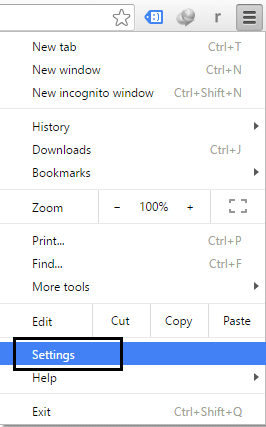
2. גלול מטה ולחץ הצג הגדרות מתקדמות.

3. מצא אפס הגדרות וללחוץ עליו.

4. שוב, זה יבקש אישור, אז לחץ על איפוס.
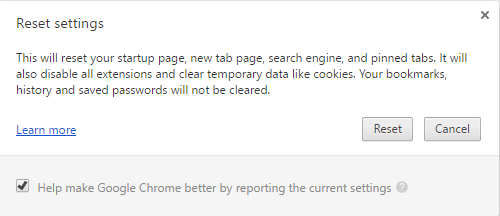
5. המתן ל- דפדפן לאיפוס הגדרות ואחרי שתסיים, סגור הכל.
6. הפעל מחדש את המחשב כדי לשמור שינויים. זה יתוקן לא ניתן להתחבר לקוד השגיאה 130 של שרת ה-Proxy.
שיטה 4: שטיפה/חידוש DNS ו-IP
1. הקש על מקש Windows + X ואז בחר שורת פקודה (אדמין).

2. ב-cmd הקלד את הדברים הבאים ולחץ על Enter לאחר כל אחד:
- ipconfig /flushdns
- nbtstat –r
- איפוס ip netsh int
- איפוס netsh winsock

3. הפעל מחדש את המחשב כדי להחיל שינויים.
שיטה 5: השתמש ב-Google DNS
1.פתח את לוח הבקרה ולחץ על רשת ואינטרנט.
2.הבא, לחץ מרכז רשת ושיתוף לאחר מכן לחץ על שינוי הגדרות מתאם.

3.בחר את ה-Wi-Fi שלך ואז לחץ עליו פעמיים ובחר נכסים.

4. כעת בחר פרוטוקול אינטרנט גרסה 4 (TCP/IPv4) ולחץ על מאפיינים.

5. סימן ביקורת "השתמש בכתובות שרת ה-DNS הבאות" והקלד את הדברים הבאים:
שרת DNS מועדף: 8.8.8.8
שרת DNS חלופי: 8.8.4.4

6. סגור הכל ואולי תוכל תיקון לא ניתן להתחבר לקוד השגיאה 130 של שרת ה-Proxy.
שיטה 6: מחק מפתח רישום שרת פרוקסי
1. הקש על מקש Windows + R ואז הקלד "regedit" ולחץ על Enter כדי לפתוח את עורך הרישום.

2. נווט אל מפתח הרישום הבא:
HKEY_CURRENT_USER\Software\Microsoft\Windows\CurrentVersion\Internet Settings
3. בחר מפתח ProxyEnable בחלון הצד הימני, ולאחר מכן לחץ עליו באמצעות לחצן העכבר הימני ו בחר מחק.

4. בצע את השלב לעיל עבור מפתח רישום ProxyServer גַם.
5. סגור הכל והפעל מחדש את המחשב כדי לשמור שינויים.
שיטה 7: הפעל את CCleaner ו-Malwarebytes
בצע סריקת אנטי-וירוס מלאה כדי לוודא שהמחשב שלך מאובטח. בנוסף לכך הפעל את CCleaner ו-Malwarebytes Anti-malware.
1. הורד והתקן CCleaner & Malwarebytes.
2.הפעל את Malwarebytes ותן לו לסרוק את המערכת שלך לאיתור קבצים מזיקים.
3. אם נמצא תוכנה זדונית זה יסיר אותם אוטומטית.
4. כעת רוץ CCleaner ובקטע "מנקה", תחת לשונית Windows, אנו מציעים לבדוק את הבחירות הבאות שיש לנקות:

5. לאחר שתוודא שהנקודות המתאימות נבדקות, פשוט לחץ מנקה ריצה, ולתת ל-CCleaner לפעול.
6.כדי לנקות את המערכת שלך, בחר בלשונית רישום וודא שהדברים הבאים מסומנים:

7. בחר סרוק לבעיה ואפשר ל-CCleaner לסרוק, ולאחר מכן לחץ תקן בעיות נבחרות.
8. כאשר CCleaner שואל "האם אתה רוצה שינויי גיבוי ברישום?" בחר כן.
9. לאחר השלמת הגיבוי, בחר תקן את כל הבעיות שנבחרו.
10. הפעל מחדש את המחשב.
שיטה 8: הפעל את Chrome Cleanup Tool
הרשמי כלי הניקוי של גוגל כרום עוזר בסריקה והסרה של תוכנות שעלולות לגרום לבעיה בכרום כמו קריסות, חריגות דפי התחלה או סרגלי כלים, מודעות בלתי צפויות שאינך יכול להיפטר מהן, או שינוי אחר של הגלישה שלך ניסיון.

התיקונים לעיל בהחלט יעזרו לך תיקון לא ניתן להתחבר לקוד השגיאה 130 של שרת ה-Proxy (נטו:: ERR_PROXY_CONNECTION_FAILED) אך אם אתה עדיין נתקל בשגיאה, כמוצא אחרון תוכל התקן מחדש את דפדפן Chrome שלך.
אתה יכול גם לבדוק:
- תקן בעיית תקצוב חיבור שגיאה ב-Google Chrome
- כיצד לתקן שגיאת חיבור SSL בגוגל כרום
- כיצד לתקן שגיאה לא ניתן להגיע לאתר זה ב-Google Chrome
- כיצד לתקן את אישור השרת בוטל ב-chrome
- תקן שגיאת ERR_TUNNEL_CONNECTION_FAILED ב-Google Chrome
- כיצד לתקן שגיאת אישור SSL בגוגל כרום
זהו זה יש לך בהצלחה תיקון לא ניתן להתחבר לקוד השגיאה 130 של שרת ה-Proxy (נטו:: ERR_PROXY_CONNECTION_FAILED) אבל אם עדיין יש לך שאלות כלשהן בנוגע לפוסט הזה, אל תהסס לשאול אותם בקטע של התגובה.